
En Po Effects nie je logo jediné, čo môžete urobiť. Existuje nespočetné množstvo projektov, ktorým by ste mohli dať jedinečnú povrchovú úpravu, ktoré získate iba prostredníctvom tohto programu.
Ako však vytvoriť logo pomocou After Effects? Čo je to za program? Ak vás to zaujíma, dáme vám kľúče, aby ste si ich mohli vyrobiť.
Čo je After Effects

Zdroj: Domestika
Prvá vec, ktorú by ste mali vedieť pred spustením tohto tutoriálu, je to, čo je After Effects, program, ktorý budeme používať. Ak ho už máte nainštalovaný, určite dobre viete, na čo sa používa, ale ak nie je taký a iba ste o ňom už počuli, zaujíma vás to.
After Effects je vlastne a profesionálna grafická aplikácia používaná na vytváranie obrázkov, videí atď. ktoré sú v pohybe a majú špeciálne efekty. Inými slovami, používa sa na vytváranie návrhov s pohybom.
V prípade použitia After Effects pre logá nájdete oveľa atraktívnejší výsledok, pretože to logo bude mať špeciálne efekty (bude svietiť, bude sa pohybovať atď.), Niečo, čo v iných prípadoch nie je možné.
A toto je dobré? Keď vezmeme do úvahy, že dnes sú pozornosť ľudí na internete (a sociálnych sieťach) iba 3 sekundy, skutočnosť, že vytvorí dizajn, ktorý môže meniť tvar alebo sa pohybovať, má špeciálne efekty, ho zatraktívni.
Ako však vytvoriť logo v After Effects?
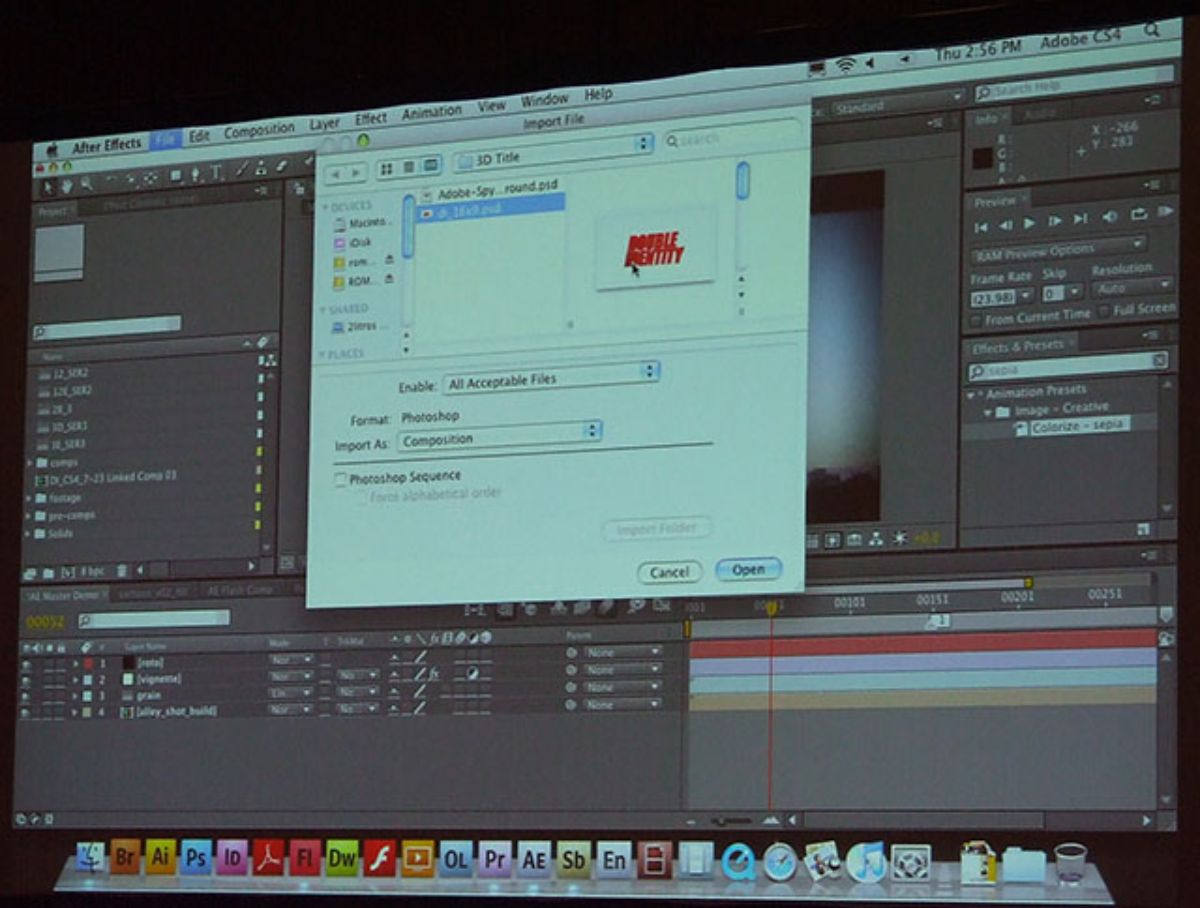
Nie je ľahké nájsť ľudí, ktorí sa venujú výlučne tomuto programu. Skutočnosť, že je platená a tiež nie je jednoduché ju používať, ak nemáte predchádzajúce znalosti (dokonca ani s návodmi, ktoré nájdete na internete), znamená, že sa nespustí veľa z nich.
Ak vám však starosti s časom, ktorý sa chystáte venovať, nerobia a chcete moderný výsledok a predovšetkým efekt, mali by ste to skúsiť. Navyše vám ponecháme tento návod, aby ste nemali problém.
undefined kroky, ktoré musíte vykonať v After Effects pre logo Sú to:
Pripravte súbor s logom
Prečo hovoríme o logu, ak je presne to, čo chcete v After Effects robiť, logo? Pretože samotný program potrebuje základ, aby mohol animovať. Inými slovami, musíte si vytvoriť predbežné logo, než prejdete „magickými nástrojmi“ AE a uvediete ho do života.
Ak to chcete urobiť, odporúčame to použite Adobe Illustrator alebo iný program na úpravu obrázkov alebo návrh loga. Výsledok musíte samozrejme zabezpečiť, aby bol vo vektorovom formáte, pretože vám to umožní zmeniť obrázok a všetko v ňom bez straty kvality. Mali by ste to dať aj do farieb RGB, nie do CMYK.
Naimportujte logo do After Effects
Teraz, keď máte logo hotové (dobre, len základ), je čas spustiť program. Ak to chcete urobiť, otvorte After Effects. Na začiatku je veľmi bežné, že ak ste ho nikdy nepoužívali alebo veľmi málo, trochu vás zahltí, ale potom sa ľahko používa.
Musíte importovať logo. Ak to chcete urobiť, prejdite na stránku Súbor / Import / Súbor. Vaše priečinky sa tam zobrazia, stačí ísť tam, kde máte logo, vybrať ho a otvoriť. A to je všetko.
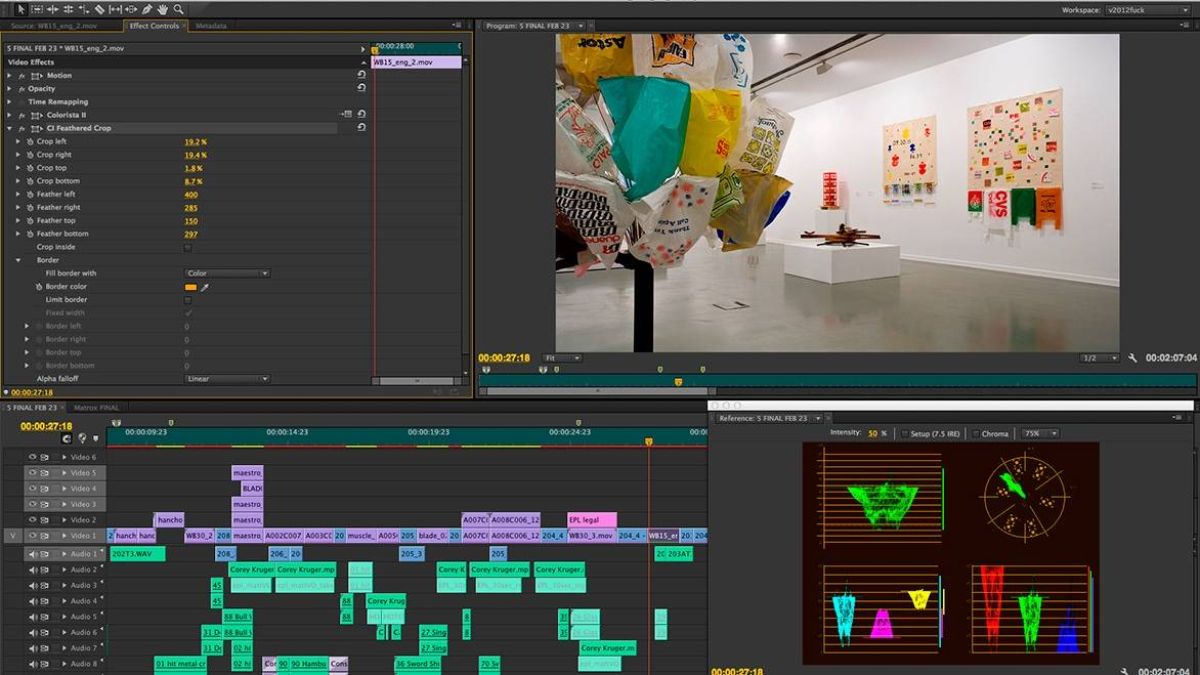
Práca so kompozíciou
Budeme pracovať na súbore. Za týmto účelom superponujete, upravíte a použijete animácie a urobíte to podľa toho, čo chcete logom dosiahnuť. Samozrejme, majte na pamäti, že animácia loga by nemala trvať dlhšie ako päť sekúnd, a to znamená, že nemusíte robiť veľa skladieb.
Je pravda, že prvýkrát môžete stráviť veľa času (výsledok päť sekúnd), ale keď to urobíte niekoľkokrát, tento čas sa výrazne skráti.
Napr Ak chcete jednoduché pozadie, stačí kliknúť pravým tlačidlom myši na panel kompozície a vybrať položku Nový / Solid. Ak je vaše logo biele, môžete vložiť čierne pozadie, ale v skutočnosti môžete vložiť ľubovoľnú farbu.
Ďalej pomenujte túto farbu a kliknite na položku Vytvoriť porovnávaciu veľkosť. Dáte Ok a svoje logo musíte presunúť z panela projektu na časovú os. Tak uvidíte ukážku toho, ako to vyzerá. Ak vidíte iba pozadie, musíte vrstvy vymeniť, aby bolo najskôr viditeľné vaše (logo).
Veľmi efektívny trik pre After Effects je previesť na vrstvenú kompozíciu (môžete to urobiť pravým tlačidlom v súbore loga (na paneli kompozície) a Vytvoriť / Previesť na vrstvenú kompozíciu).
Animujte pomocou rámčekov
After Effects a mnohé ďalšie animačné programy pracujú s rámcami. Fungujú ako druh značiek, ktoré určujú časy, kedy sa animácia môže začať a skončiť.
Veľmi jednoduchý, ktorý môžete urobiť tu, je postupný vzhľad. Stačí sa zamerať na nepriehľadnosť, ktorá bude 100%, pretože logo je plne viditeľné. Ak však kliknete na tlačidlo stopiek vedľa tlačidla Nepriehľadnosť, zobrazí sa značka, kde môžete nastaviť časovú os, vďaka ktorej sa bude animovaným spôsobom zobrazovať a miznúť. Nechajte napríklad zmeniť krytie za dve sekundy z 0 na 100%.
Existuje mnoho ďalších spôsobov, ako animovať pomocou rámcov, stačí nájsť ten, ktorý sa vám najviac páči, a použiť ho.
Animujte pomocou vrstiev tvaru
Ďalšou možnosťou animácie (ktorú je možné kombinovať s predchádzajúcou) je animácia s vrstvami tvarov. Toto je o niečo pokročilejšie, ale umožňuje vám to vytvárať oveľa profesionálnejšie a zaujímavejšie výsledky, tak nie je na škodu sa na to pozrieť. Môžete napríklad získať text, ktorý sa nakreslí, plamene alebo ľad z neho vyrastať atď.
Upravte načasovanie animácie
Ako sme vám už povedali, animácia loga by nemala byť dlhšia ako päť sekúnd. V tom čase však všetky vyššie uvedené skutočnosti potrebujete na to, aby ste pracovali, a zároveň ich povolili logo je jasne viditeľné a tomu, čo chce vyjadriť, je dobre porozumené. Preto pokiaľ je to možné, je lepšie ho neprebíjať.
Hľadaj jednoduchosť a odtiaľ daj niečo, čo zvýrazňuje podstatu loga. Nikdy viac.
Exportujte animované logo
Keď skončíte, budete mať svoje animované logo a budete si ho musieť iba stiahnuť.
Ak to chcete urobiť, odporúčame vám prejsť na front Súbor / Export / Pridať do programu Adobe Media Encoder. Budete to mať teda v súbore mp4. Ak to chcete vo formáte GIF, stačí prejsť na obrazovku Media Encoder a vybrať požadovaný formát.
Naše najlepšie odporúčanie
After Effects je program, s ktorým môžete dosiahnuť skvelé výsledky. Ale musíte urobiť veľa výskumu. Ak chcete vytvoriť jednoduché logo, máte k dispozícii video návody, ktoré vám môžu pomôcť pri ich dodržiavaní. Môžete dokonca skombinujte ich podľa účinkov, ktoré chcete dosiahnuť.
Trúfate si na vytvorenie loga s After Effects? Možno niečo ambicióznejšie ako upútavka?